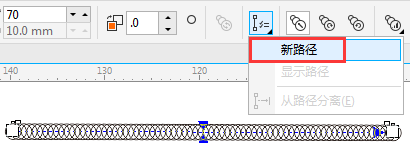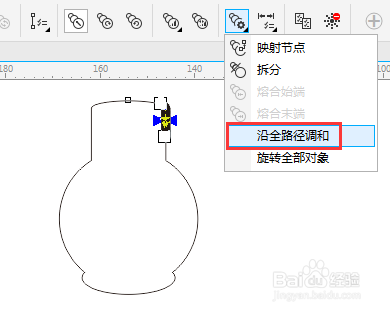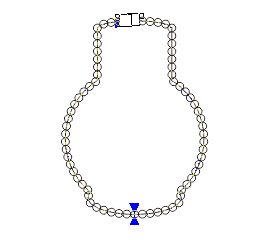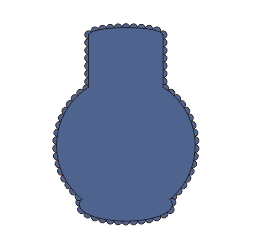CDR利用路径属性功能让图形沿路径均匀分布
1、用图形运算方式得到一个花瓶轮廓。
2、画一个小圆,复制一份。选择调和工具调和两个圆,根据需要设置步长。
3、保持调和状态,单击属性栏中的“路径属性”,在下拉菜单中选择“新路径”选项。
4、此时鼠标变成一个粗大弯曲的箭头,用箭头去点击原先绘制花瓶轮廓。
5、小圆被集中在花瓶轮廓的某一处,为了保持统一调和状态,点击属性栏中“更多调和选项”在下拉菜单中勾选“沿全路径调和”;也可以通过拖拽两端的原始图形以调整位置和间距,如图所示。
6、执行了“沿全路径调和”命令之后的小圆会平均分布在花瓶轮廓中,如图。
7、填充一个颜色看看效果,当然如果不满意,还可以从路径分离对象。
声明:本网站引用、摘录或转载内容仅供网站访问者交流或参考,不代表本站立场,如存在版权或非法内容,请联系站长删除,联系邮箱:site.kefu@qq.com。
阅读量:79
阅读量:70
阅读量:65
阅读量:37
阅读量:95